Dage
Timer
mins
sek
$31.20$24.96
100% sikkerhedskontrol og gratis
30-dages pengene tilbage garanti
30-dages pengene tilbage garanti

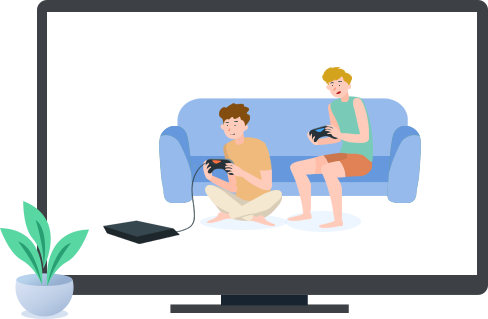
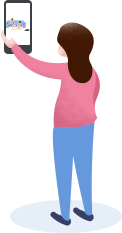
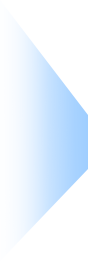

iOS Screen Recorder fungerer meget godt, når du vil optage apps, spil på iPhone iPad iPod. Du kan bruge den til at spejle og optage gameplay i realtid eller lave en vejledningsvideo fra iOS-enheden til en større skærm. Derudover giver det dig mulighed for at lave pædagogiske journalopgaver og præsentere dem trådløst i klassen. Du er også i stand til at bruge en projektor og dele din enheds skærm med folk ved hjælp af iOS Screen Recorder. Du kan også bruge programmet til forretningsformål på arbejdet og bruge realtidsspejling til at fremvise produkter og skabe demonstrationer.
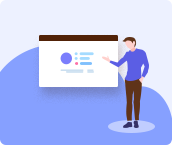 Præsentationer
Præsentationer 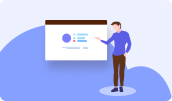 Lav præsentationer
Lav præsentationer Opret en iOS-enhed til brug for video-tutorial til computer.
 Uddannelse
Uddannelse  gameplay
gameplay  Forretning
Forretning  Underholdningsbranchen
Underholdningsbranchen Vis dine ideer eller produktbilleder i forretningsmødet.
 Udviklere
Udviklere  Udvikle projektet
Udvikle projektet Brug en projektor til at dele din iOS-skærm til personer i nød.
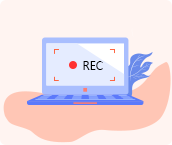 Optage
Optage 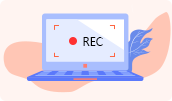 Capture media
Capture media Optag lyd og video på iPhone og gem til computeren.
Tilslut trådløst via AirPlay
Apeaksoft iOS Screen Recorder er i stand til at spejle din iPhone, iPad eller iPod skærm trådløst på din computer. Uden noget kabel er det, du skal gøre, at gøre det muligt for din computer og iOS-enhed at oprette forbindelse til det samme Wi-Fi-netværk. Desuden skal du bare tænde for AirPlay på iOS-enheden og nemt begynde at spejle skærmen fra iPhone/iPad/iPod til pc direkte.
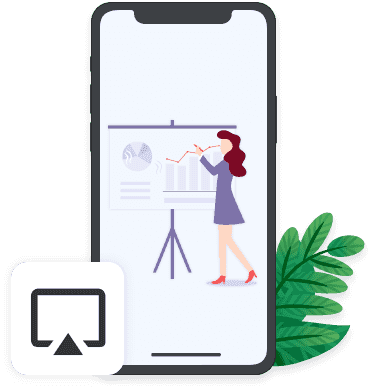
Spejl HD i realtid
iOS Screen Recorder har kapacitet til at spejle din iPhone iPad eller iPod indhold i realtid uden forsinkelse. Mens live video kaster dig forsinkelsen, kan du nemt slippe af med det med Apeaksoft iOS Screen Recorder. Desuden kan selv HD-videoer og højkvalitetslyd på iPhone streames til pc for praktisk afspilning i realtid.
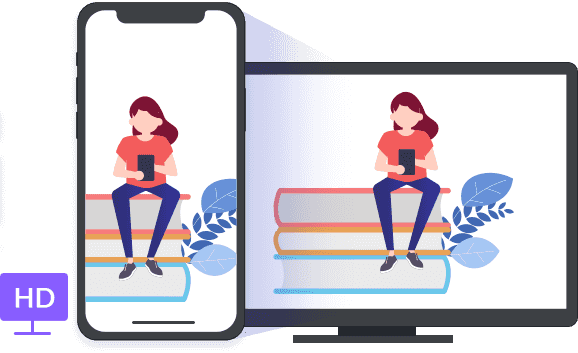

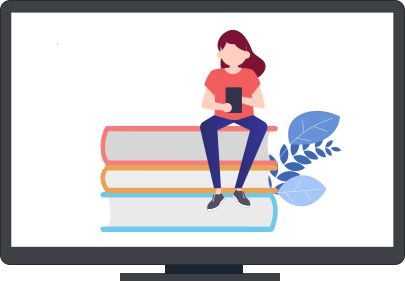
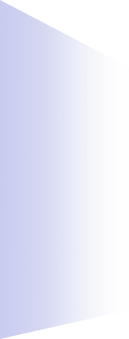
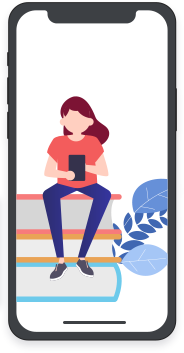
Optag skærmen i One-Click
Fjerner du alle de komplicerede indstillinger på computer eller iPhone, skal du blot vælge "Apeaksoft iOS Screen Recorder" for at spejle din enhed til computeren, når du opfylder streamingbetingelserne (samme netværk og AirPlay aktiveret). Den rigtige et-klik-operation hjælper dig med at skabe live-undervisning, forretning, gameplay osv. skærmspejling.
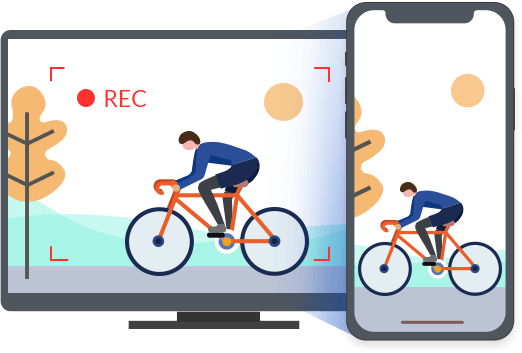
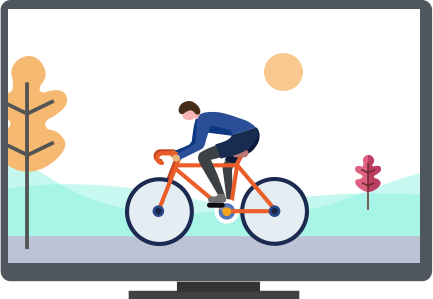
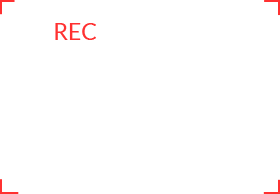
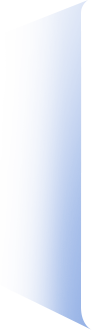
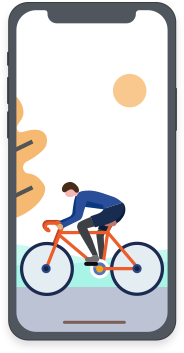
Tilpas indstillinger til optagelse
Du er i stand til at tilpasse optagelsesindstillingerne efter dine behov. For at få en høj kvalitet har du lov til at vælge outputkvaliteten fra SD til 1080p HD. For at beskytte dit privatliv er du i stand til at indstille adgangskoden og forhindre andre i at forbinde din enhed. Dette værktøj lader dig også starte fuldskærmstilstand eller freestyle for at starte optagelsesprocessen.
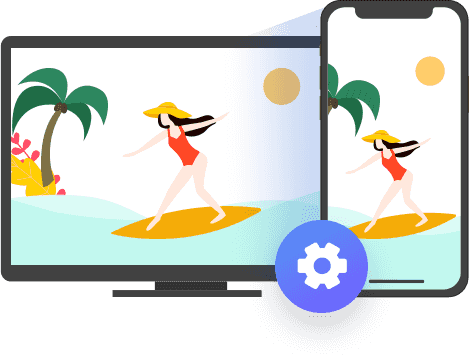
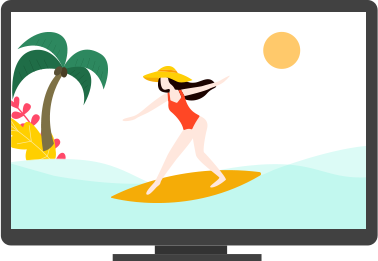
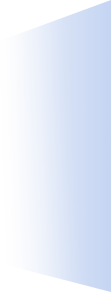
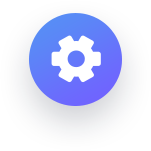
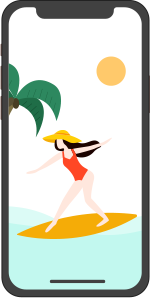
Slut din iPhone og computer til det samme Wi-Fi-netværk. I mellemtiden køre IOS Screen Recorder på pc.
På iOS-enhed skal du stryge op fra bunden af skærmen for at åbne kontrolcenteret. Tryk og aktiver "AirPlay" eller "AirPlay Mirroring" (iOS 10) > "Apeaksoft iOS Screen Recorder" og aktiver "Mirroring".
Klik på den højre cirkelknap for at begynde at spejle og optage din iPhone på pc'en.



Aktiver din iPhone og computer for at oprette forbindelse til det samme Wi-Fi-netværk. Kør i mellemtiden iOS Screen Recorder på pc.
Stryg op fra bunden af skærmen for at åbne Kontrolcenter. Tryk på "Skærmspejling" og vælg "Apeaksoft iOS Screen Recorder" og aktiver spejlfunktionen.
Klik på den højre cirkelknap for at starte streaming og optagelse af din iPhone på pc.

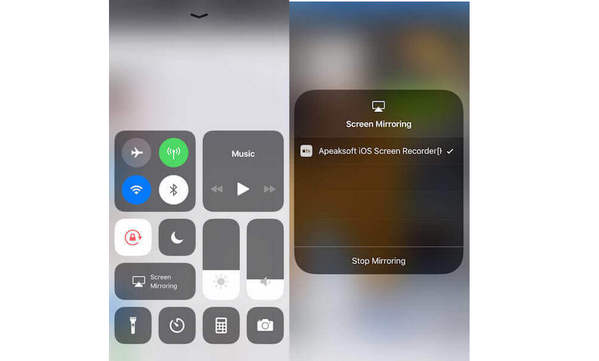

Stream og optag iPhone -skærm på Windows 11/10/8/7
Windows 11/10/8.1/8/7/Vista/XP
Bruger anmeldelser
Tjek, hvad brugerne siger om Apeaksoft iOS Screen Recorder
''Jeg bruger hovedsageligt dette iOS-optageværktøj til at optage real-time gameplayet på min iPad, så jeg kan få en klarere video med høj kvalitet på min computer.--- Nora''
''Jeg opretter en gameplay-kanal på YouTube. Nogle gange har jeg brug for at lave en spilvideotutorial fra iPhone og derefter uploade til YouTube med computeren. Denne software er præcis, hvad jeg leder efter.--- Taksonomien''
''Den lille skærm på iPad er ikke god, når du ser videooptagelserne. Med denne skærm spejl software, nu kan jeg få en stor skærm vision for at afspille vlog optagelserne nemt.--- Sampson''